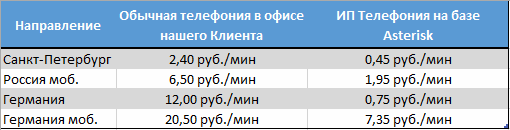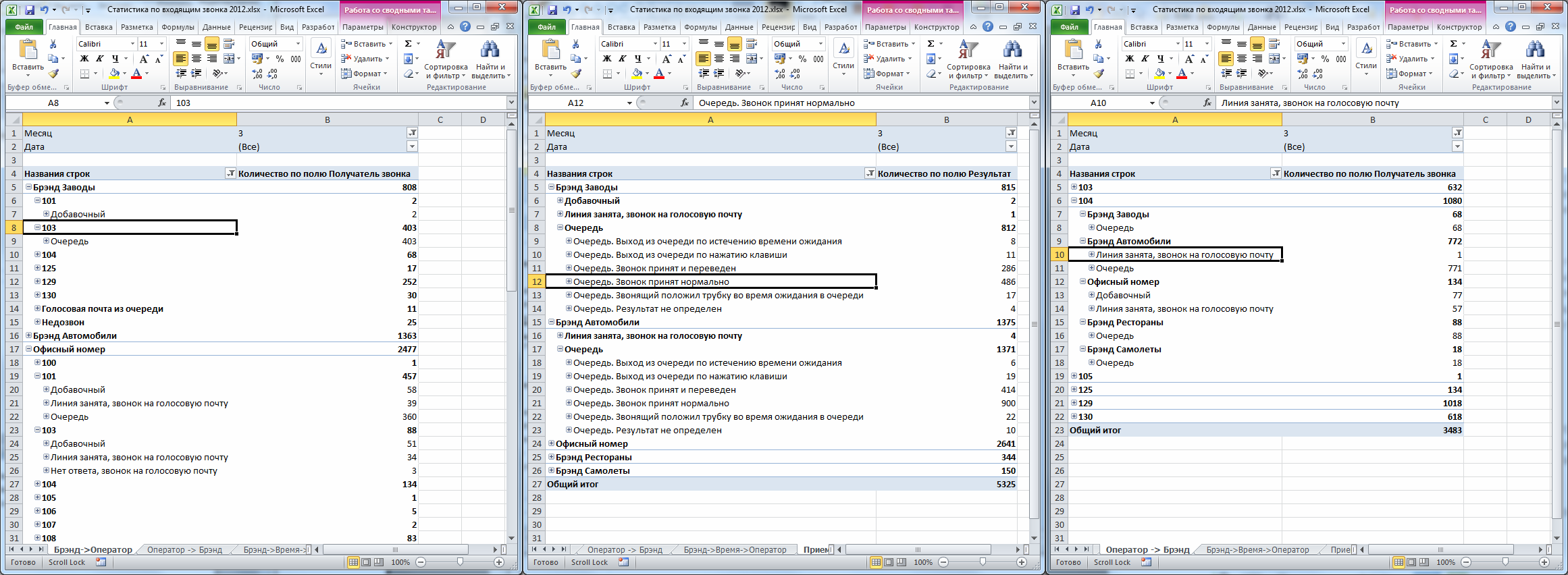В 2011 году мы планировали развернуть ИП-телефонию в новом офисе клиента и потом перевезти остальную ИТ-инфраструктуру из старого офиса. Мы закупили телефоны, сервер, все настроили и ждали строителей, ремонтирующих офис, чтобы расставлять телефоны, включать в сеть, проводить финальную настройку и тестирование. Но строители, как часто бывает, очень сильно затянули и в итоге нам пришлось за двое суток субботы и воскресенья перевезти ИТ-инфраструктуру в новый офис и развернуть ИП-телефонию.
В понедельник сотрудники клиента вышли в новый офис и тут началось! Кроме шквала обращений по обычным послепереездным мелочам добавились вопросы по использованию новых ИП-телефонов. Но уже к вечеру мы доделали мелочи и научили пользоваться новыми телефонами. Пара консерваторов привыкали особо долго, зато сотрудники клиентского отдела, работающие много с телефоном, были рады новым полезным функциям.
Конечно, в связи с суматохой иногда приходилось чем-то жертвовать, чтобы сэкономить время. Например, стойка в серверной поначалу имела довольно устрашающий вид. Впрочем, со временем и здесь мы навели полный порядок.
Подключение IP телефона и настройка SIPNET за 2 минуты! Видео!

Функции ИП-телефонии полезные для бизнеса
- Экономия. Звонки через IP-телефонию обычно дешевле. Особенно экономия ощущается, если вы много звоните на сотовые и заграницу. Для сравнения табличка.

- Самая детальная статистика по всем звонкам. Вы сможете точно контролировать время ответа на звонок клиента. Или, например, использовать количество принятых звонков в качестве одного из элементов расчета премии менеджера.

- Отправка факса прямо с компьютера. Нет необходимости идти к древнему факсовому аппарату, чтобы отправить самому или отдать секретарше и потом не забыть уточнить, как прошла отправка. Теперь каждый сотрудник может отправить факс, не вставая с рабочего места.
- Конференц-связь. Сервер ИП-телефонии может сам по времени или по команде обзвонить всех и собрать в конференцию, причем в конференции можно участвовать даже из Skype.
- Голосовая почта. Если сотрудника нет на месте, то на его голосовую почту можно оставить просьбу перезвонить или другую информацию. По возвращении на рабочее место, сотрудник увидит специальную красную лампочку на телефоне и прослушает сообщения.
- Интеграция с 1С. Вместе с 1с-программистами мы можем настроить взаимодействие систем. В 1с сразу будет видна статистика по звонкам каждого клиента. Появится возможность прямо из 1с запустить звонок клиенту.
- Подключив централизованные телефонные справочники, вы сможете на экране любого IP-телефона компании выбрать, например, нужное подразделение компании, в нем найти сотрудника и сразу его набрать. Новые номера в такие справочники добавляются на сервере, а все аппараты видят добавленные номера сразу.
- Подключение к Skype. Если подключить ИП-телефонию к Skype, то вы сможете и звонить на Skype c телефонных аппаратов, и принимать звонки из Skype на телефонные аппараты.
- Объединение офисов компании в единую телефонную сеть со сквозной нумерацией. Например, офис в Москве будет иметь внутренние номера 7xxx, а офис в Питере 8xxx. И сотрудники разных офисов смогут звонить друг другу по внутренним номерам совершенно бесплатно за счёт того, что звонок пойдет по зашифрованному каналу в интернете (VPN).
- Встроенная возможность записи разговоров. Нужно учесть юридические нюансы. Как минимум клиент должен быть уведомлен о записи звонка. Но сама возможность есть и ее легко включить
- Можно установить программу для ИП-телефонии аналогичную Skype на компьютер/ноутбук/смартфон и пользоваться всеми функциями IP-телефонии вообще без отдельного телефонного аппарата. Причем при исходящем звонке из такой программы будет определяться офисный номер независимо от вашего местоположения.
- Очень гибкая схема обработки поступающих вызовов. Автоматический ответ в нерабочее время и выходные. Обзвон сотрудников в любом порядке. Голосовое меню различной сложности позволит клиентам самостоятельно отправить вам факс или прослушать информацию о том, как добраться до вашего офиса.
- К ИП-телефонам есть большой выбор удобнейших проводных и беспроводных гарнитур.
Наши клиенты, использующие ИП-телефонию
Компания Кемилайн www.chemiline.ru использует отправку факсов с компьютеров, детальную статистику по звонкам, беспроводные гарнитуры, голосовую почту, сложное голосовое меню.
Как подключить два IP телефона напрямую без IP-АТС (Peer-to-peer, DynDNS)
INDIGO Travel Retail Group www.indigo-trg.com — новый проект Сергей Выходцева, создателя Invite, «Быстров» и Velle. Мы объединили в единую телефонную сеть все бизнес-подразделения группы — в Москве, аэропортах Шереметьево и Домодедово, Иркутске и Хабаровске. Регулярно проходят конференц-звонки между разными бизнес-подразделениями, в том числе с участием сотрудников из других стран по Skype.
Автонастройка IP-телефонов
Автонастройка IP-телефонов — один из элементов Виртуальной АТС, но его можно использовать без подключения дополнительных опций, которые доступны в системе вАТС. Автономность сервиса позволяет использовать его для управления телефонными аппаратами и голосовыми шлюзами, которые используются в компании.
Конфигурации телефонов, которые применяются к IP-телефону, могут содержать все необходимые сведения, включая подключения к офисной АТС или другим телефонным станциям. Готовые шаблоны позволяют, не имея необходимый уровень технической подготовки, настраивать и вносить изменения в конфигурацию телефонных аппаратов и голосовых шлюзов. При использовании DHCP-сервера упрощается конфигурирование новых и настроеных IP-телефонов. В этом случае все телефоны будут обращаться к сервису и загружать необходимую конфигурацию в момент запуска.
Преимущества
DHCP-сервер
Телефоны и шлюзы получают информацию о конфигурации в момент запуска.
videogame_asset
Точка управления
Конфигурации всех телефонов доступны по одному адресу и всегда под рукой.
Экономия
Создавать конфигурации IP-телефонов и голосовых шлюзов можно без технической подготовки.
Свои файлы
Если IP-телефон или голосовой шлюз требует особой настройки.
Кнопки и панели
Создание отдельных настроек для кнопок и панелей расширения. Нет необходимости подключаться к каждому телефону и применять одинаковые настройки.
Разработка шаблонов
Не нашли шаблон для своей модели телефона? Сообщите и мы сделаем его бесплатно.
Источник: voiptools.ru
Настройка IP-телефона Cisco 7940/7960

Потребовалось на предприятии внедрить в уже существующую sip-телефонию (на Asterisk) телефоны фирмы Cisco 7960.
Подключив телефоны, увидел что загрузка останавливается на получении ip, и запроса файлов с TFTP сервера, понял, что дело не обойдется “легкой кровью”. И засел курить мануалы, и рыть интернет. По итогу после пары дней танцев с бубном все же удалось подружить эти телефоны, с уже имеющимся сервером Asterisk.
Для IP телефонов Cisco серии 79XX есть довольно неприятный момент в настройке со сторонним оборудованием – у этих аппаратов нет веб-интерфейса, все настройки производятся через XML-шаблон, который нужно править руками, что довольно неудобно. Это руководство покажет вам, как настроить IP телефоны Cisco 7940/7941/7960 или 7961 под sip-телефонию.
Как выглядит общая картина: Телефон включается, получает от DHCP-сервера ip, адрес tftp сервера, далее, с tftp телефон запрашивает файл версии прошивки, сравнивает со своей, если своя – более старая – качает новую прошивку с tftp, прошивается, скачивает дефолтный конфиг, конфиг для своего МАК-адреса, диалплан и т.п. И после этого уже подключается к серверу Asterisk. И собственно, начинает работать.
Итак, разобью всю задачу настройки на этапы:
- Настройка телефона
- Создание файлов конфигурации для телефона
- Создание нового SIP на сервере
- Конфигурация сервера DHCP
- Конфигурация сервера TFTP
- Настройка параметров из меню
Настройка телефона
Мануал по подключению, можно посмотреть здесь
Как минимум нужно сбросить телефон к заводским настойкам, прежде чем приступать к дальнейшей настройке.
Комбинации клавиш телефона:
зажать #, подать питание. как появится текст нажать последовательно 123456789*0# — сброс телефона **#** — перезагрузка телефона (через меню) **# — разблокировка настроек (также через меню). Разблокировка нужна, например, для того чтобы поставить настройки DHCP-клиента
Создание файлов конфигурации для телефона
Вот список файлов, которые потребуются для корректной работы телефона:
OS79XX.txt
Здесь указывается модель телефонов, а внутри файла – версия актуальной прошивки. В моём случае это версия прошивки PS03-8-12-00
P0S3-8-12-00.loads
P0S3-8-12-00.sb2
P0S3-8-12-00.bin
P0S3-8-12-00.sbin
Файлы прошивки для SIP-телефонии. Скачать можно тут, или тут
SIPXXXXXXXXXXXX.cnf
Файл конфигурации для конкретного телефона, где XXXXXXXXXXXX – его MAC-адрес телефона
; phone-specific configuration file ; Phone Label (Text desired to be displayed in upper right corner). This displays «TESTer» phone_label: «Disnetern» ; Inbound port used for SIP messages (default — 5060, 5061, 5062) Remember to port forward this port on your router! voip_control_port: 5061 ; Line 1 phone number line1_name: 120 ; Displayed on the Phone screen line1_shortname: 120 ; Line 1 name for authentication with proxy server line1_authname: 120 ; Line 1 authentication name password line1_password: megahardpassword ; Line 1 Display Name (Display name to use for SIP messaging) line1_displayname: 120 ; Proxy Server proxy1_address: 10.20.30.40 ; Proxy Server Port (default — 5060) proxy1_port: 5060
где 500 – номер SIP, учетной записи Asterisk,
10.20.30.40 – ip сервера Asterisk
SIPDefault.cnf
Общий файл конфигурации для всех телефонов:
; Sip default configuration file. Extra config options found on the cisco site ; http://www.cisco.com/univercd/cc/td/doc/product/voice/c_ipphon/sip7960/sipadm30/maintain.htm ; Image Version the phone will boot image_version: P0S3-8-12-00 ; Phone Registration Expiration [1-3932100 sec] (Default — 3600) timer_register_expires: 3600 ; Codec for media stream (g711ulaw (default), g711alaw, g729a) preferred_codec: g711alaw ; Time Server sntp_server: 10.20.30.40 ; Time sync mode unicast, multicast, anycast, or directedbroadcast (default) sntp_mode: directedbroadcast ; Time Zone Phone is in time_zone: EADT ; As the timezone above is AEDT we dont need to advance the clock another hour dst_auto_adjust: 0 ; Date format D/M/Y, M/D/Y date_format: D/M/Y ; 24 hour clock- 0=No, 1=Yes time_format_24hr: 0 ; DTMF AVT Payload dtmf_avt_payload: 96 ; Use dialplan.xml as the dialplan dial_template: «dialplan» ; NAT/Firewall Traversal- 0=Disabled, 1=Enabled nat_enable: 1 ; WAN IP address of NAT box. Recommend using dyndns.org to make life easier nat_address: 192.168.10.1 nat_received_processing: 1 ; Start RTP range for media (default — 16384) start_media_port: 16384 ; End RTP range for media (default — 32766) end_media_port: 32766 ; Disable Call Waiting call_waiting: 0 ; Allow Telnet access telnet_level: 2 proxy_register: 1
Нужно обязательно проверить, что бы название версии прошивки в этом файле соответствовала названию самих файлов и названию в файле OS79XX.txt
dialplan.xml
Собственно диалплан (правила набора) самого телефона. Например, для коротких номеров. Заполняется в таком виде:
TEMPLATE MATCH – номер, шаблон
TIMEOUT – ожидание
REWRITE – набор номера, при совпадении с шаблоном и окончанием таймаута.
Создание нового SIP на сервере
Заходим на наш сервер Asterisk и добавляем в файл /etc/asterisk/sip.conf наши настройки для нового телефона:
[120] context=local-phones host=dynamic secret=megahardpassword type=friend callerid 364> qualify = yes nat=force_rport,comedia
Далее при надобности правим /etc/asterisk/extensions.conf или /etc/asterisk/queues.conf
И после перезагружаем настройки Asterisk сервера тех файлов, которые меняли:
Конфигурация сервера DHCP
В моем случае есть роутер Mikrotik RB2011Ui-2Hnd.
Сам DHCP сервер уже настроен на роутере, для работы компьютеров внутри офиса.
Но что бы при получении IP адреса, телефон “знал” что нужно ему делать дальше и где искать дальше файлы – в настройках dhcp-сервера нужно создать и добавить в networks опцию 158.
Создаем, где 192.168.10.1 – локальный ip адрес моего Mikrotik :
/ip dhcp-server option add code=158 name=tftp-158 value=»s’192.168.10.1′»
Добавляем. (в моем случае запись уже есть, я только добавляю в нее опцию 158):
/ip dhcp-server network set 0 dhcp-option=tftp-158
Возможные варианты опций:
Опция 66. Опция 66 (option 66) – это аналог проприетарной опции 150 (option 150), разработанной компанией Cisco для автоматического обновления прошивок и конфигурации (Auto Provisioning) телефонов Cisco IP Phone. Данная опция содержит в себе адрес TFTP сервера, на который должен обратиться телефон, чтобы скачать прошивку и файл с конфигурацией, как только подключается к сети.
Единственным различием между опцией 150 и 66, является то, что благодаря опции 150 можно указывать IP адреса для нескольких TFTP серверов, а в опции 66 можно указать только один адрес. Опция 66 является открытым стандартом IEEE, который поддерживается большинством производителей роутеров и VoIP-оборудования. Описывается в RFC 2132.
Давайте её настроим, для этого переходим на вкладку Options → + и видим следующее окно:
Важно! Прежде чем вводить IP адрес TFTP сервера в поле Value, проверьте версию RouterOS, от этого будет зависеть синтаксис данной настройки.
- Для версий с 6.0 -6.7, значение IP адреса нужно вводить, используя одинарные кавычки – ’192.168.1.1’
- Для версий от 6.8, значение IP адреса нужно вводить, используя следующий синтаксис – s’192.168.1.1’
Конфигурация сервера TFTP
В Mikrotik настройка tftp сводится к паре кликов, или 1 строчке в cli:
/ip tftp add read-only=no real-filename=/pub/
Здесь мы указываем папку, где будут храниться файлы для нашего телефона.
И собственно, нужно с помощью winbox залить туда все файлы:
OS79XX.txt P0S3-8-12-00.loads P0S3-8-12-00.sb2 P0S3-8-12-00.bin P0S3-8-12-00.sbin SIPXXXXXXXXXXXX.cnf SIPDefault.cnf XMLDefault.CNF dialplan.xml
Может получиться так, что телефон начнет ругаться на то, что не нашел какой-то файл на TFTPсервере. Тогда нужно будет открыть логи tftp и посмотреть, какой файл он не может найти.
Настройка параметров из меню
Некоторые параметры можно настроить вручную, из меню IP-телефона Cisco.
По умолчанию настройки в IP-телефоне Cisco 7940/7960 заблокированы. Для разблокирования нужно ввести пароль, заданный в конфигурационном файле телефона (или дефолтый – cisco ), нажав Settings > Unlock Config.
Для блокировки нажмите Lock Config или Exit.
После изменения параметров нужно их сохранить и телефон перезагрузится с новыми настройками.
Помимо основный настроек, таких как IP-адрес или адрес TFTP-сервера, при настройке вручную нужно настроить параметры SIP.
После разблокировки телефона выберите Settings > SIP Configuration. В появившемся меню установите line1_name, proxy1_address, proxy1_port – их формат описан выше. Если телефон должен авторизоваться на прокси-сервере SIP, введите также line1_authname и line1_password. По умолчанию их значение равно UNPROVISIONED.

Вот, собственно, и все. Телефон Загружен и готов к работе.
Источник: disnetern.ru